
微软windows系统默认管理员帐户是Administrators ,只有管理器权限才能对系统进行管理操作,如果用户使用非管理员帐户也需要管理器设置允许下才能执行其他操作。最近有用户在win8.1系统中遇到管理员帐户被禁用的问题,出现这种情况给我们操作系统带来不便,下面来看看出现这种情况具体解决方法。
1、在win8.1系统中使用“Win+X”快捷键打开电脑的快捷窗口,在打开的窗口中,我们点击选择“命令提示符”选项。
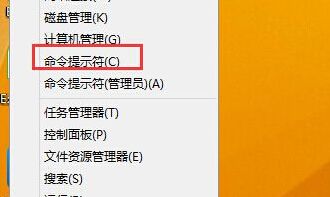
2、打开命令提示符窗口后并输入“net localgroup Administrators”按回车键或确定,此时窗口也会显示“别名:Administrators,注释:管理员对计算机/域有不受限制的完全访问权成员”(如图)如果只显示Administrator账户,就可以解除管理员账户,具体解除方法如下:
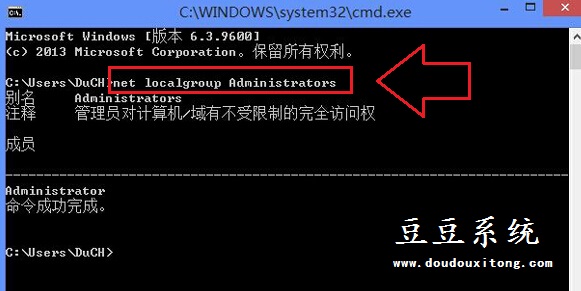
3、在win8中将鼠标移动屏幕右上角,然后点击“设置”选项,再按住Shift键,点击“电源”-“重启”;
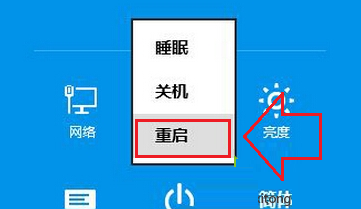
4、重新启动电脑后,在出现的界面上选择“疑难解答”,再选择“启动设置”-“重新启动”,并在启动设置项上选择“安全模式”,进入到安全模式中,登录的时候,咱们就可以看到administrator账户了,咱们点击该账户登陆。
5、在进入安全模式系统后,使用组合键“WIN+R”打开运行窗口并输入“netplwiz.exe”按回车键或确定,调出用户帐户设置窗口后,切换“用户”标签,并在用户名窗口中双击打开“Administrator”用户,调出“Administrator属性”窗口后再切换至“组成员”标签,你想授予该帐户何种级别的访问权限?最后当然是选择“管理员(Administrator组)”选项(如下图所示),再最后点击“确定”重启电脑即可。
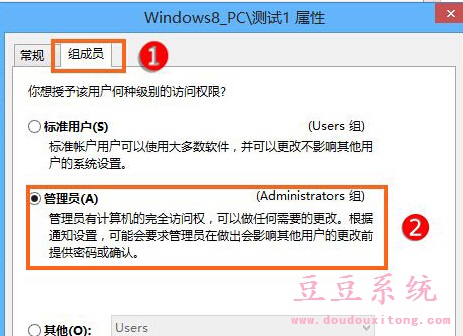
管理员帐户被禁用也会导致无法正常开机,而此时我们可以按照教程的开机安全模式来进行解除,这样计算机访问权限才能被管理器控制,希望教程的方法对大家遇到管理器被禁用问题有所帮助。